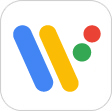サポート
Smart Outdoor Watch
WSDシリーズ
まずはじめにペア設定
iPhoneをお使いのお客様
STEP1
STEP2
本機の電源ボタンを2秒以上押して、本機の電源を入れてください。

STEP3
本機の画面をタップしてください。

STEP4
本機の画面で言語を選択してください。(例:日本語)
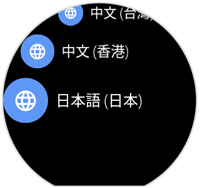
STEP5
画面を下から上にスワイプしてこのような状態の画面にします。

STEP6
iPhoneで「Wear OS by Google」アプリを起動してください。
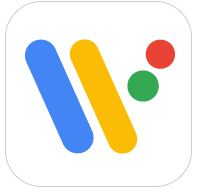
STEP7
iPhoneの「Wear OS by Google」アプリで、「設定を開始」をタップします。
既にペア設定している時計がある場合は、左上のメニューから「時計を接続」をタップします。
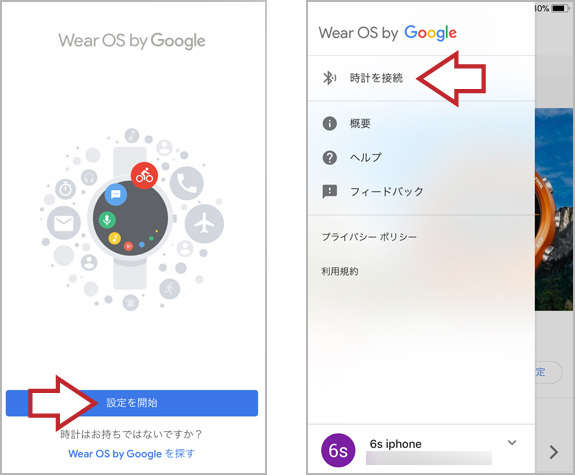
STEP8
iPhoneの「Wear OS by Google」アプリで、利用規約をご覧いただき「同意する」をタップします。
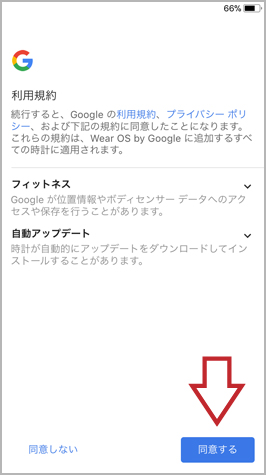
STEP9
iPhoneの「Wear OS by Google」アプリで、本機(CASIO WSDシリーズ)の名前をタップします。
(図ではF20を例にして説明しています)
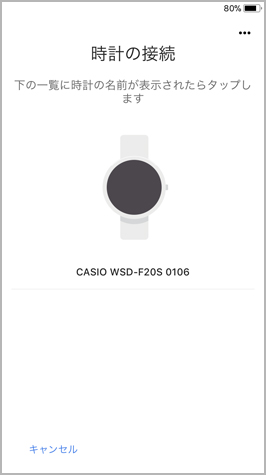
STEP10
iPhoneの「Wear OS by Google」アプリで、「OK」をタップします。
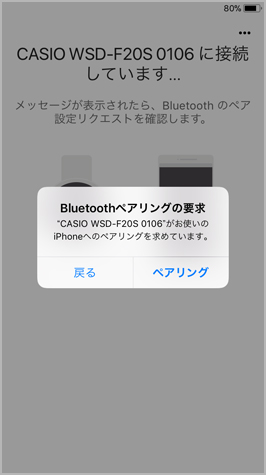
STEP11
以降は、iPhoneの「Wear OS by Google」アプリの画面に表示される手順にしたがって、ペア設定の操作をすすめてください。
【ご注意】
手順の途中でGoogleアカウントの設定が現れます。
Playストアを使ってアプリを更新したり、新しいアプリをインストールするためにはGoogleアカウントの設定を行ってください。スキップせずに必ずアカウントの追加または既存のアカウントの選択を行ってください。
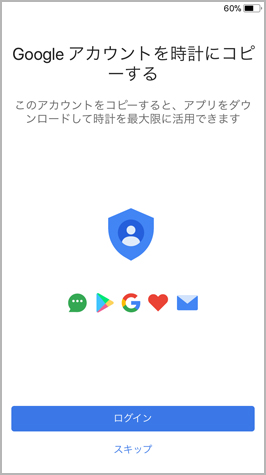
続けて、「カシオアプリを使用するための事前設定」を行なってください。
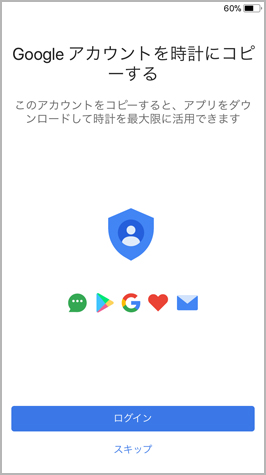
STEP12
ペア設定が終わったら本機でチュートリアルを行なう。
チュートリアルでは本機の操作を紹介しています。
画面の指示に従い、チュートリアルを最後まで行ってください。
- ※チュートリアルはソフトウェアの使い方を覚えるための機能です。
- ※初回の電源投入やソフトウェアのアップデート後に、以下の内容が表示される場合は、その操作を実施してください。
「各方向にスワイプしてください」の場合、画面を4方向にスワイプして表示を確認してください。
「ボタンを押してアプリを表示」の場合、電源ボタンを押して、アプリの一覧を表示してください。
「ウォッチフェイスを変更 長押し」の場合、画面中央を長押ししてください。ウォッチフェイスの選択画面になります。
続けて、「カシオアプリを使用するための事前設定」を行なってください。